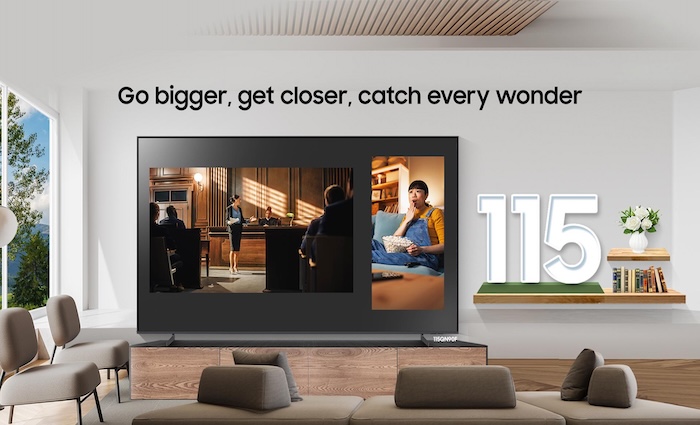Cara menggunakan mode Burst pada kamera Galaxy S20
Pengguna mungkin merasa kesulitan menemukan tombol untuk Burst Mode pada kamera Samsung Galaxy S20 karena menggunakna tombol pintas. Begini caranya.
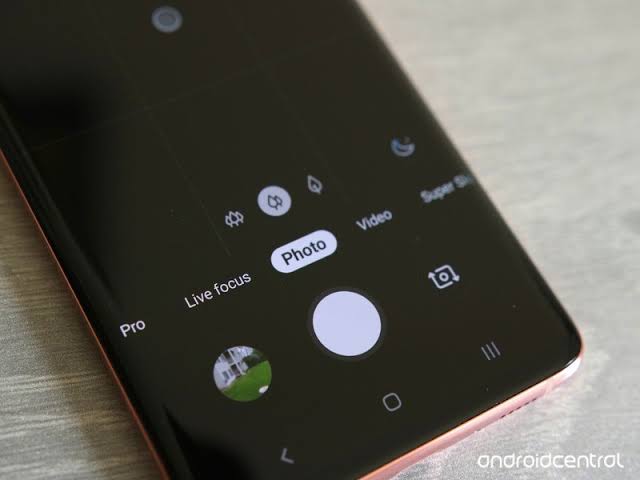 Source: Android Central
Source: Android Central
Kamera yang disematkan pada Samsung Galaxy S20 mampu menghasilkan foto yang bagus. Kameranya didukung oleh Burst Mode yang dapat mengambil lebih dari satu gambar dalam sekali potret. Namun, kalian mungkin akan kesulitan menemukan tombol untuk Burst Mode di awal. Tombol shutter yang dimiliki Galaxy S20 tidak bisa digunakan dengan cara sebagaimana ponsel lainnya bekerja untuk mode Burst.
Sebagai gantinya, terdapat tombol pintas untuk mengambil Burst Capture. Samsung memang merancang kamera pada smartphone-nya ini lebih efisien. Alih-alih pindah mode, pengguna hanya perlu menekan tombol untuk mengambil video ketika berada di mode foto. Begitu juga halnya dengan mode Burst di mana pengguna hanya perlu menekan tombol shutter sambil menariknya ke bawah layar.
Sekadar informasi, mode Burst Capture adalah mode yang memastikan pengguna mendapat pilihan foto yang bagus. Pengguna dapat mengambil banyak foto dalam sekali potret dan sangat berguna untuk memotret objek yang bergerak cepat atau momen singkat.
Saat menggeser tombol ke bawah sambil menekannya, Anda akan melihat tombol shooter berubah warna dari putih menjadi hitam. Itu berarti mode Burst sudah mulai memotret. Penghitung juga akan tampil di atas tombol shutter untuk menghitung jumlah foto yang telah diambil. Kamera akan terus memotret sebelum Anda melepas tombol hingga batas maksimal 100 foto dalam sekali potret.
- Samsung Rilis One UI 8.5 Beta, Bikin Kreasi Konten Makin Cepat dan Tingkatkan Keamanan
- One UI 8 Hadir di Samsung Galaxy A56 5G, Bikin Smartphone Lebih Ekspresif Lewat Tren Personal Color
- Samsung Galaxy Z TriFold Resmi Diluncurkan: Ponsel Lipat Tiga dengan Layar 10 Inci dan Bertabur Fitur AI
- Cerita Naura Ayu Temukan Ruang Kreatif Baru Lewat The Frame dan Music Frame dari Samsung

Pengguna tidak perlu khawatir galeri akan terisi penuh dengan hasil foto Burst Capture , karena Galaxy S20 membuatnya rapi. Hanya satu foto yang akan ditampilkan sebagai cover dan sisanya ada di dalam koleksi foto tersebut. Untuk melihatnya, Anda hanya perlu menekan ikon pratinjau yand ada di bawah layar. Untuk menandai foto terbaik, tekan ikon pemilihan gambar yang ada di sudut kiri bawah layar. Serta Anda bisa langsung menghapus foto guna menghemat ruang dengan klik ikon tempat sampah.
Cukup simpel bukan? Semoga pengguna Galaxy S20 tidak lagi bingung menemukan mode Burst setelah membaca artikel ini. Selamat mencoba!